O que saber
- Baixe o aplicativo Canon Connect para iOS ou Android, pressione Cardápio na câmera e selecione Bluetooth ou Wi-Fi / NFC > Permitir > OK.
- Digite um nome e selecione Função Wi-Fi > Conectar ao smartphone > Conexão Fácil. No seu telefone, entre na conexão Wi-Fi da câmera.
- Para fotografar remotamente, abra o aplicativo Camera Connect e toque em Tiro remoto ao vivo. Selecione Imagens na câmera para interagir com as imagens.
Este artigo explica como trabalhar com o aplicativo Canon Camera Connect para smartphone, que permite controlar sua câmera digital Canon sem fio e tirar fotos remotamente, ajustar as configurações da câmera e baixar fotos armazenadas na câmera. O aplicativo Canon Camera Connect é compatível com câmeras Vixia, Eos e PowerShot selecionadas.
Como conectar sua câmera ao aplicativo Canon Connect
Antes de usar o aplicativo Canon Camera Connect, você precisa configurar sua câmera para a conexão. Este processo começa na câmera e, em seguida, você o conclui usando o telefone. Se você não instalou o aplicativo em seu telefone, certifique-se de fazer isso antes de continuar.
-
Instale o aplicativo Canon Camera Connect no seu dispositivo móvel. Para telefones Android, baixe o Canon Camera Connect no Google Play. Para iPhones, baixe o Canon Camera Connect na App Store.
-
Ligue a câmera e pressione o Cardápio botão.
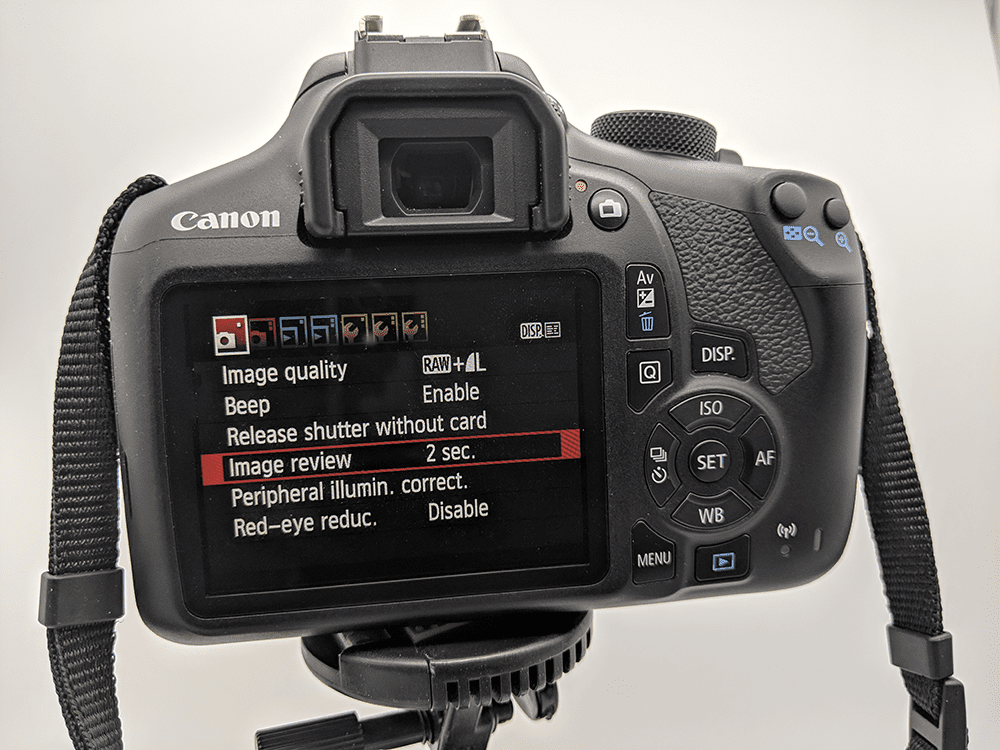
-
Navegue até o menu de configuração e selecione Wi-Fi / NFC.

Selecione Bluetooth em vez disso, se sua câmera oferecer suporte a esse recurso. Usar a conexão Bluetooth resulta em menos atraso na comunicação entre a câmera e o telefone.
-
Selecione Permitir.
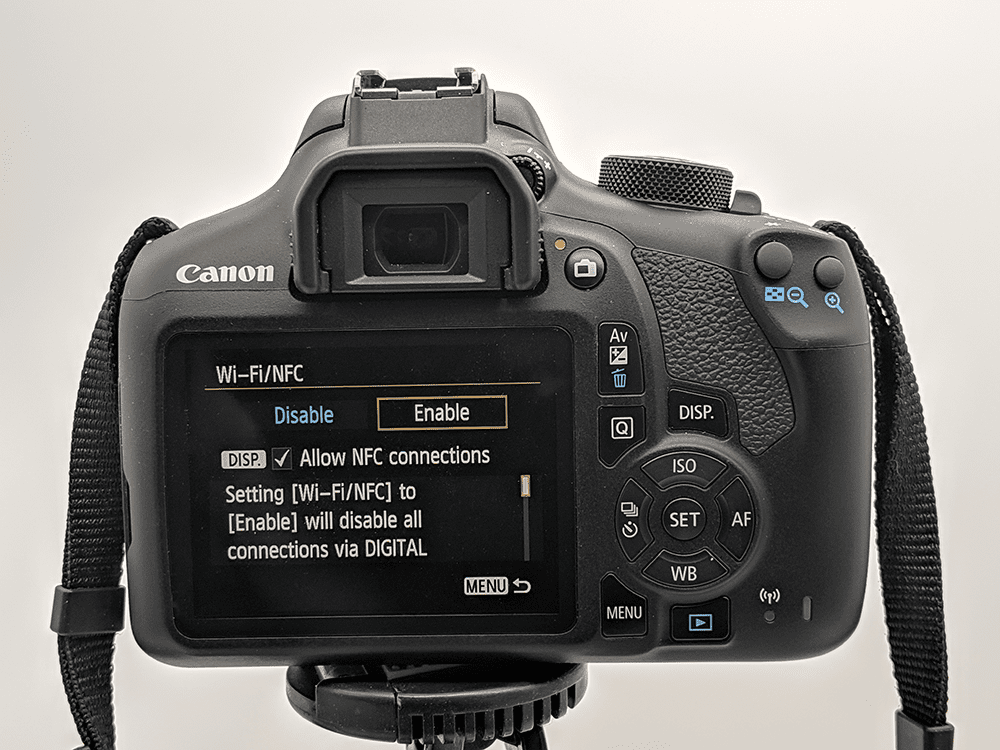
-
Selecione OK.
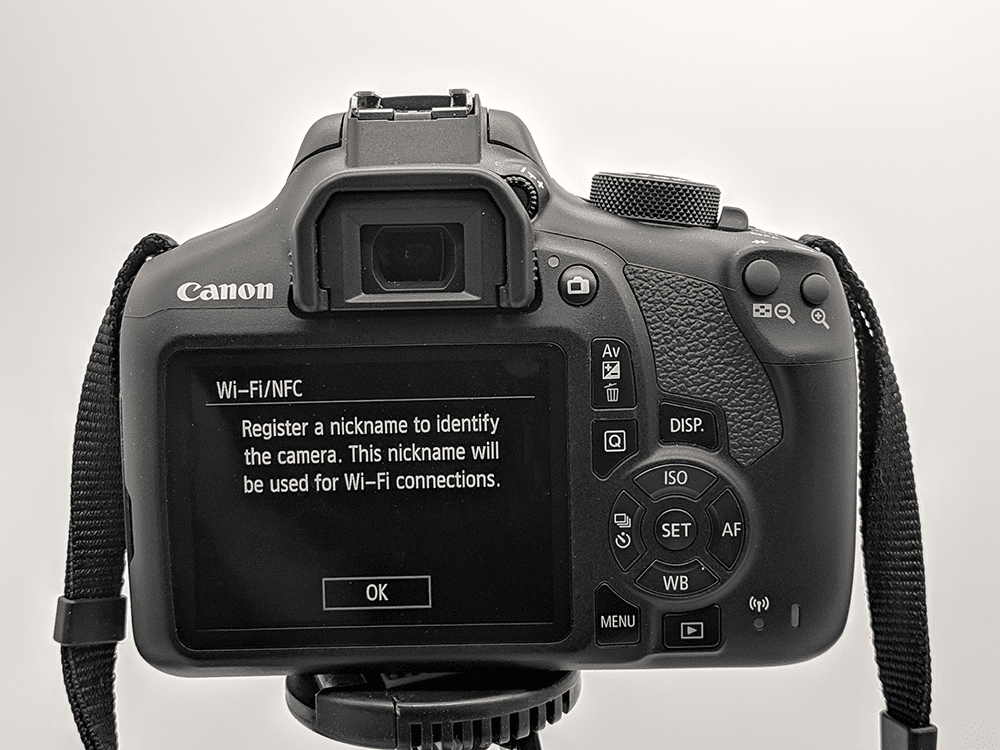
Em alguns modelos, pode ser necessário selecionar Wi-fi nesta tela.
-
Digite um apelido para a câmera e selecione OK.
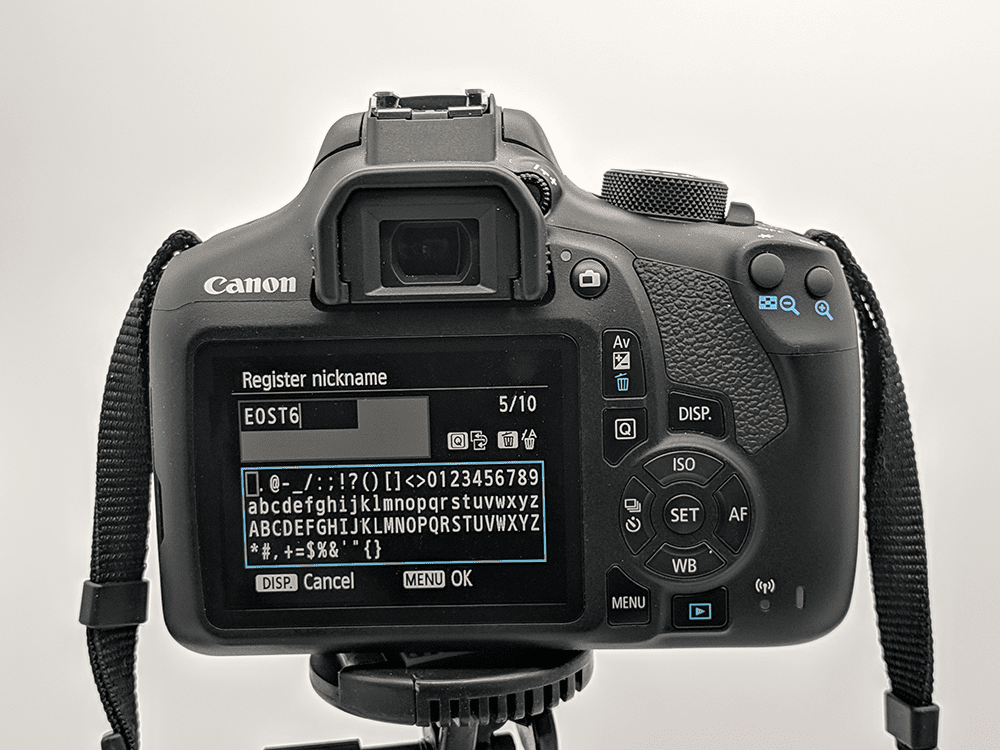
Em alguns modelos, pode ser necessário selecionar Conectar ao smartphone nesta etapa.
-
Selecione OK.
-
Selecione Função Wi-Fi.
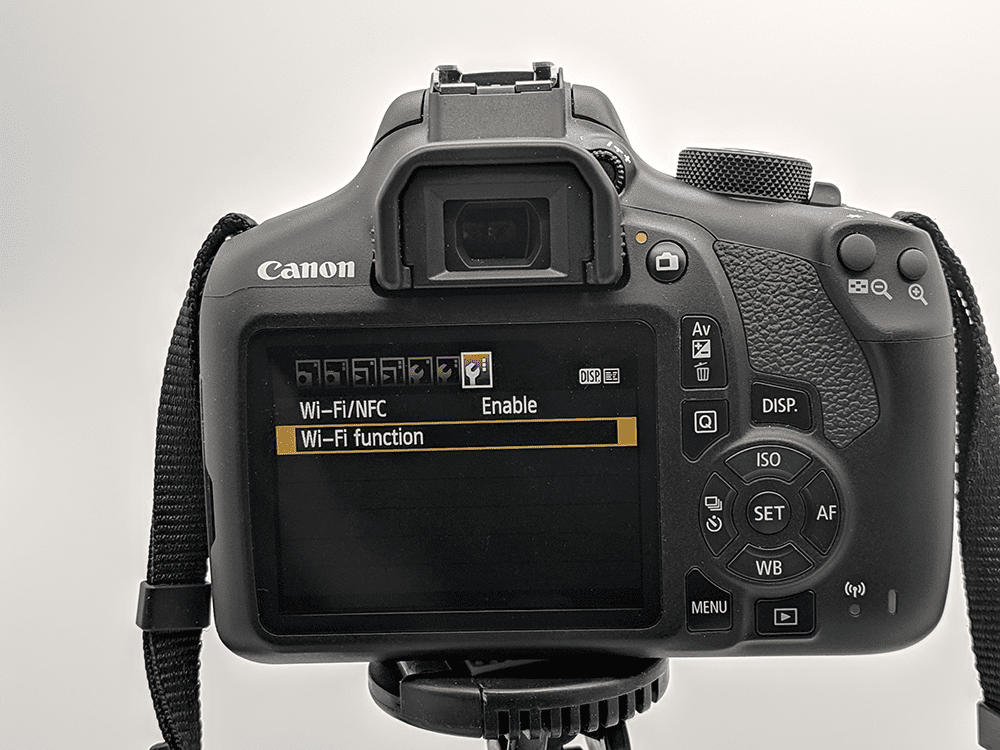
-
Selecione Conectar ao smartphone.
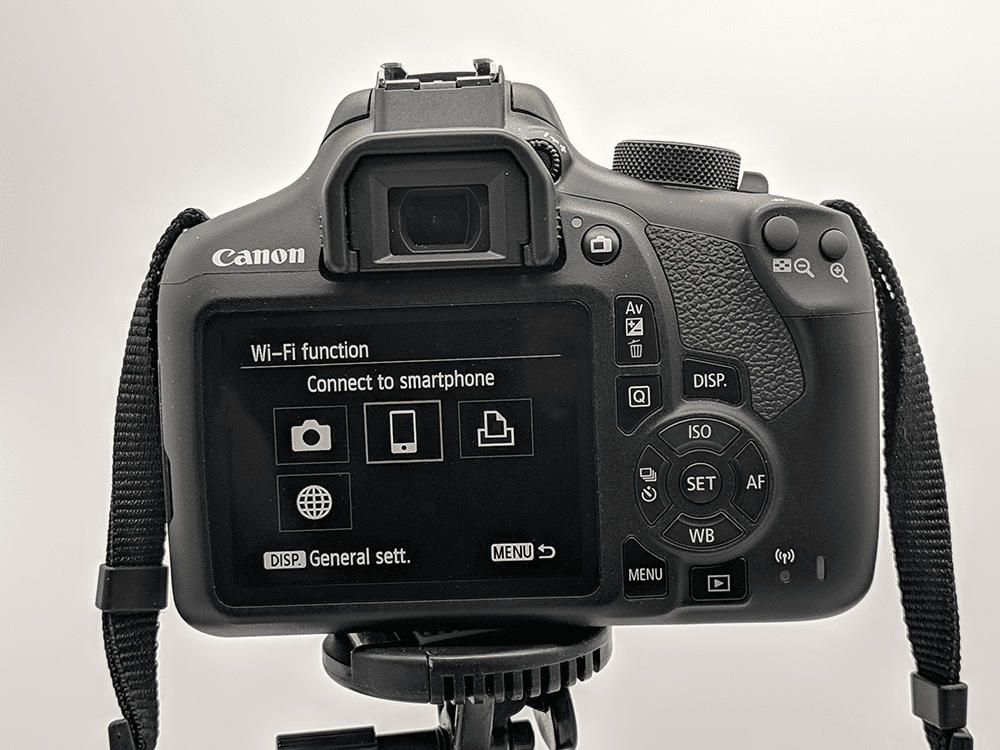
Selecione Rever / alterar as configurações para personalizar a rede Wi-Fi da câmera ou definir uma senha.
-
Selecione Conexão fácil.

Em alguns modelos, você terá que selecionar Conectar nesta etapa.
-
Abra as configurações de Wi-Fi no telefone, localize a conexão Wi-Fi da câmera e conecte-se a ela (como você faria com qualquer rede sem fio). Procure a senha da rede Wi-Fi em sua câmera.
-
Abra o aplicativo Camera Connect no telefone e selecione a câmera Canon para concluir o processo de conexão.
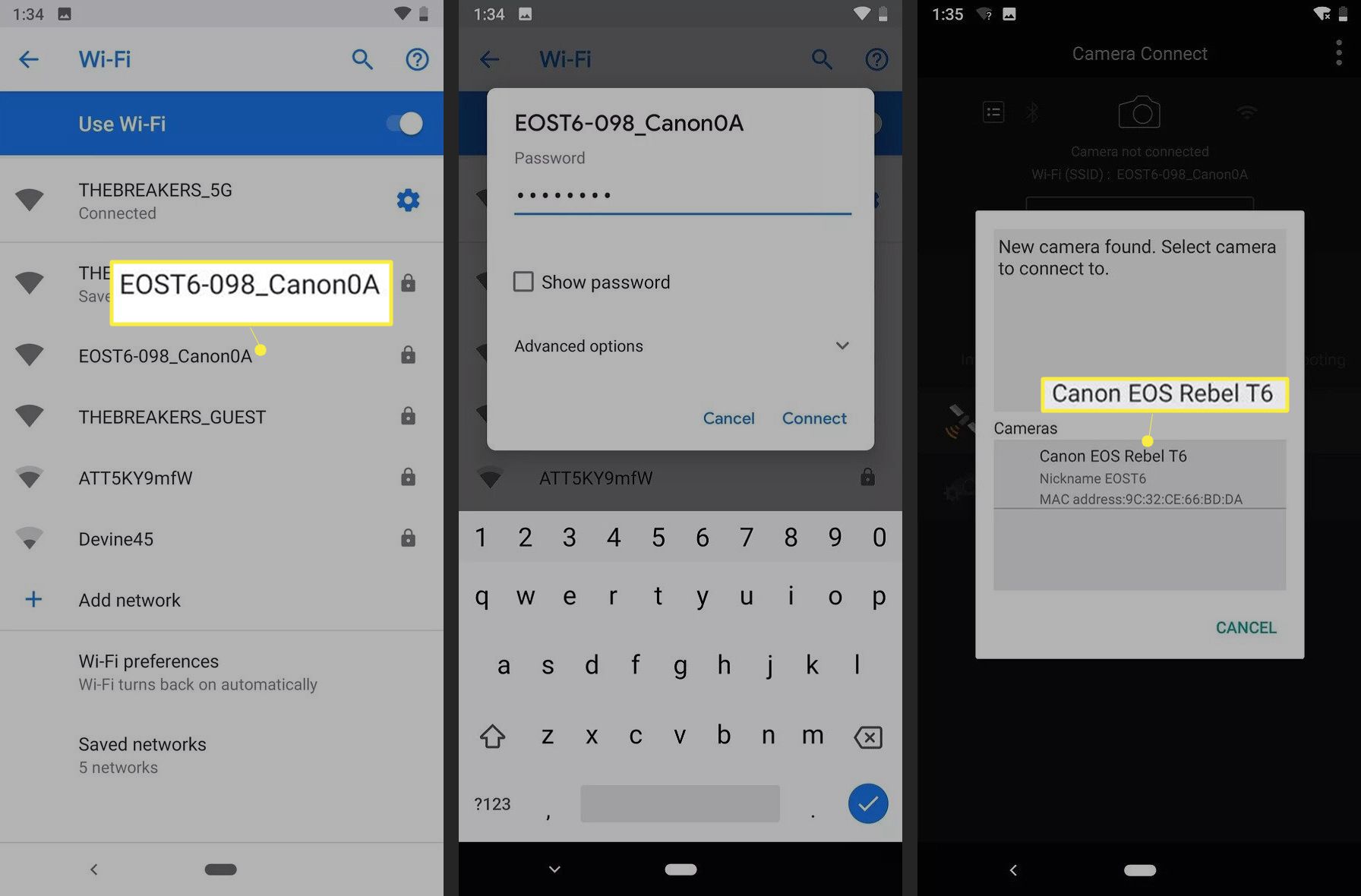
-
Se a conexão for bem-sucedida, o visor LCD da câmera desliga e o aplicativo exibe a mensagem Conectado à câmera.
Como usar o recurso de disparo remoto Canon Camera Connect
Depois de conectar sua câmera ao aplicativo em seu telefone, você está pronto para começar a fotografar remotamente. As fotos tiradas com este modo são salvas na câmera, mas você pode usar o aplicativo para visualizar e baixar fotos em seu telefone. Certifique-se de que eles estão conectados, inicie o aplicativo Camera Connect e você estará pronto para começar:
-
Abra o aplicativo Camera Connect e toque em Tiro remoto ao vivo.
-
Seu telefone exibe uma exibição ao vivo da câmera Canon. Toque em grande círculo ícone para tirar uma foto.
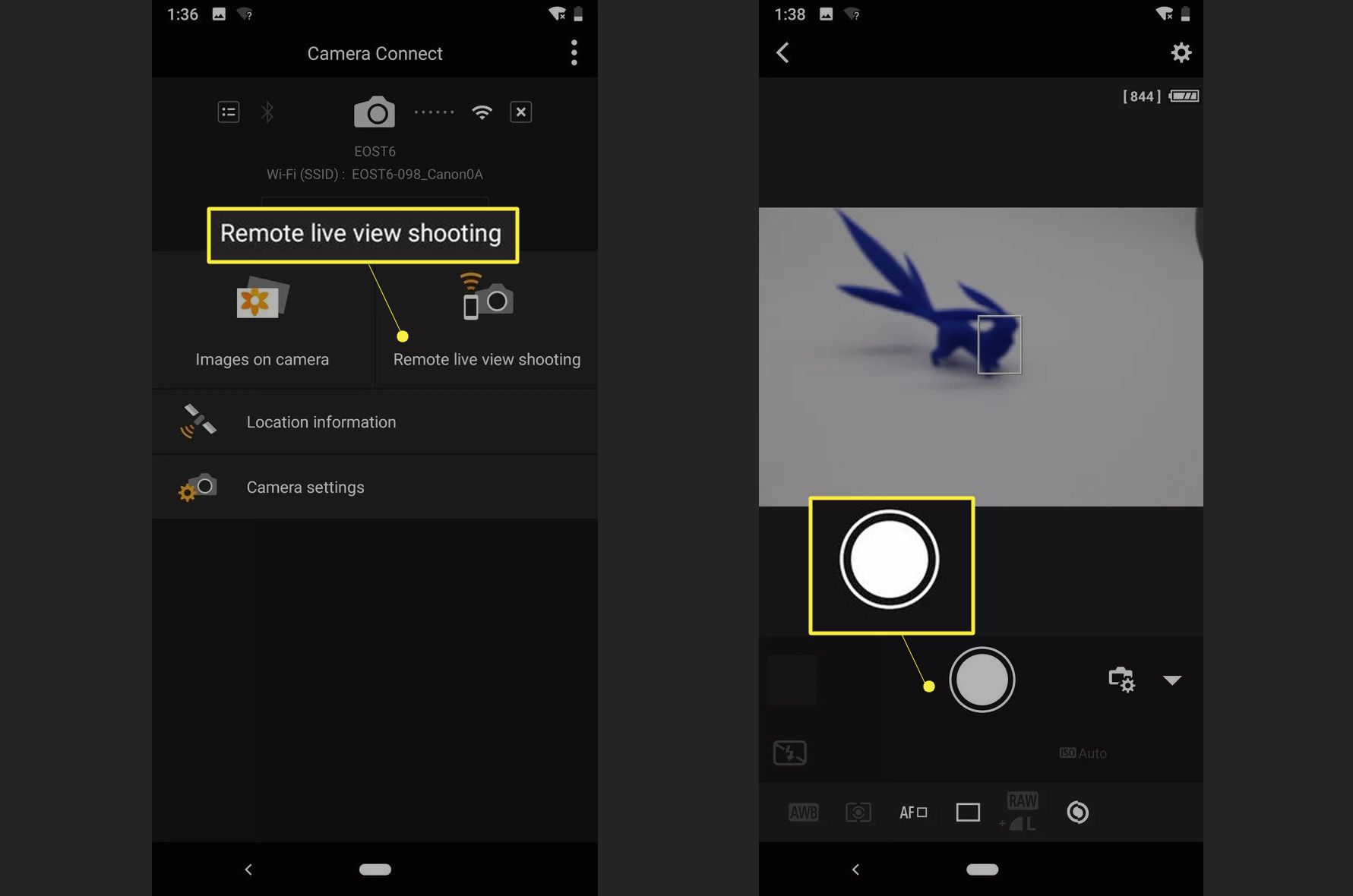
Se a imagem não estiver focada, ajuste manualmente o foco tocando em diferentes áreas da visualização da câmera ao vivo.
-
Dependendo do modo em que sua câmera está, toque nas opções no canto inferior esquerdo da tela para ajustar manualmente coisas como equilíbrio de branco e foco.
Como interagir com imagens em sua câmera
O aplicativo Camera Connect é capaz de visualizar e interagir com as fotos armazenadas em sua câmera. Se você configurar o aplicativo para funcionar com sua câmera, estará pronto para visualizar, salvar e excluir imagens da câmera com o telefone:
-
Abra o aplicativo Canon Camera Connect e selecione Imagens na câmera.
-
Toque na imagem que deseja visualizar ou fazer download.
-
A imagem é aberta no seu telefone. Abaixo da imagem, você verá cinco ícones que você pode usar para interagir com a imagem. Aqui está como usar cada um:
- Toque eu para obter informações sobre uma foto.
- Toque em Estrela para marcá-lo como favorito.
- Toque em download ícone para baixá-lo para o telefone.
- Toque em ação ícone para compartilhar a foto.
- Toque em lixo ícone para excluí-lo.
-
Se você escolher baixar uma imagem para o seu telefone, baixe a imagem original ou uma versão JPEG reduzida da imagem e toque em OK.
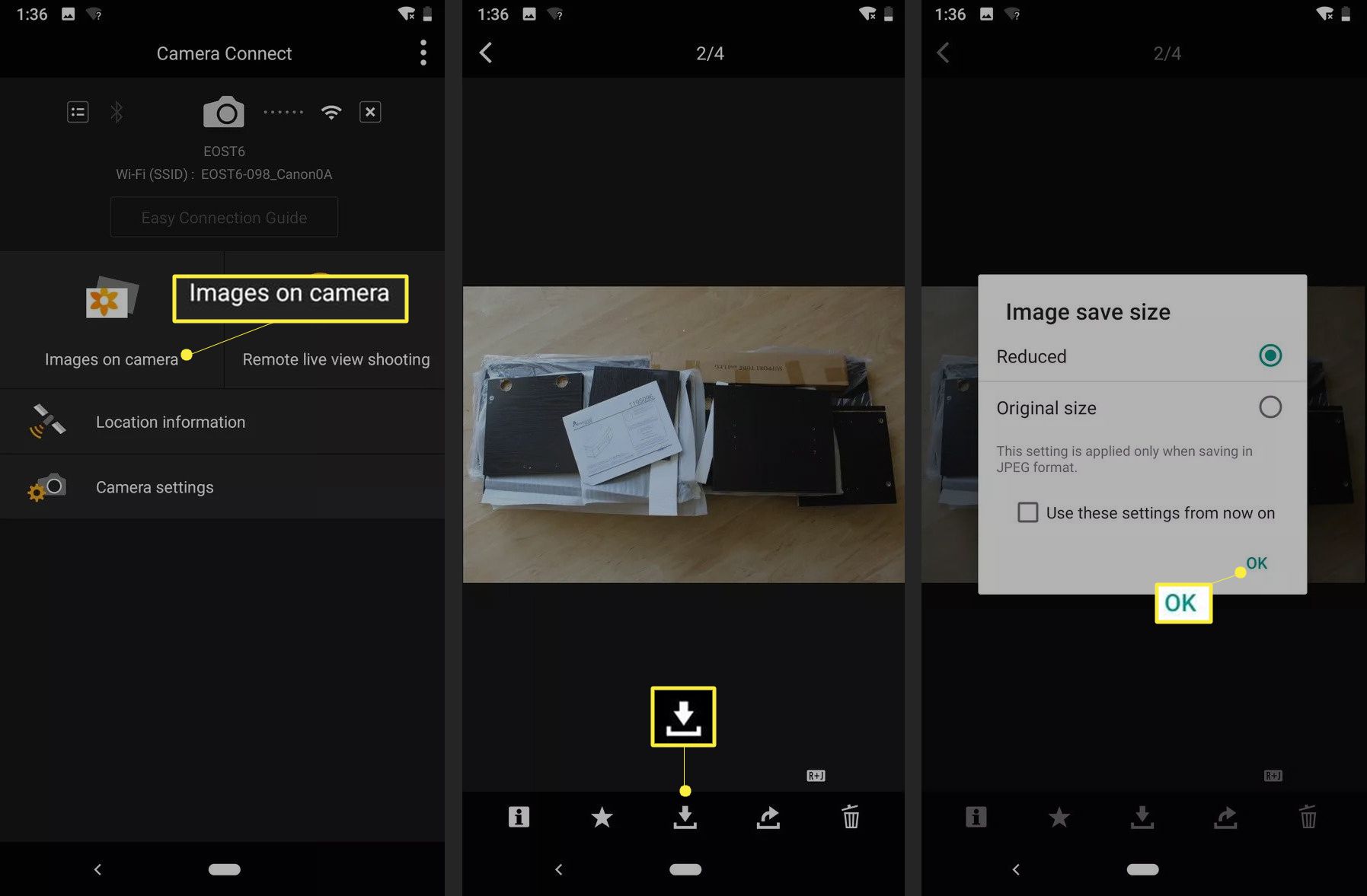
Mais sobre o aplicativo Canon Camera Connect
Algumas câmeras digitais da Canon que oferecem suporte a Wi-Fi são compatíveis com o aplicativo Canon Camera Connect. A principal função do Canon Camera Connect é atuar como uma alternativa sem fio aos controles remotos cabeados e gatilhos. Você pode usá-lo para tirar fotos sem empurrar inadvertidamente a câmera depois de configurar a foto perfeita. Quando usado no modo de disparo de exibição ao vivo remota, o visor LCD da câmera desliga e uma exibição ao vivo da câmera aparece no telefone. Esta exibição ao vivo permite ajustar configurações como foco e equilíbrio de branco. Basta tirar uma foto quando estiver pronto. O outro modo permite que você acesse as fotos armazenadas em sua câmera. Este modo permite que você veja miniaturas das fotos que você tirou. Após selecionar um, defina-o como favorito, salve-o no telefone ou exclua-o. O aplicativo está disponível para iOS e Android, mas funciona em uma variedade de dispositivos Android. Ele não será executado ou instalado em Android 4.3 e anteriores. No entanto, ele funciona em dispositivos com Android 4.4 e mais recente. De acordo com a Canon, seu iPhone precisa ter iOS 9.3 ou superior. Não é garantido que o aplicativo funcione em outras versões. O Cannon Connect funciona através de Wi-Fi e Bluetooth. Funciona melhor com Bluetooth devido à latência reduzida. A câmera e o telefone precisam ter Bluetooth 4.0 para usar o recurso de conexão Bluetooth. Confira a lista de câmeras compatíveis com o Canon Camera Connect.